SketchUp怎么导入CAD图快速建墙?
溜溜自学 建筑景观 2023-05-22 浏览:893
大家好,我是小溜,很多小伙伴会借助CAD设计建筑平面图,做好大体规划之后,再到SketchUp里面去建模。这其中有一个技巧,就是导入过来的平面图我们可以快速建模,下面一起来看看SketchUp怎么导入CAD图快速建墙的吧!

工具/软件
硬件型号:华硕(ASUS)S500
系统版本:Windows7
所需软件:SketchUp 2014
方法/步骤
第1步
打开SketchUp 2014 ,文件-导入
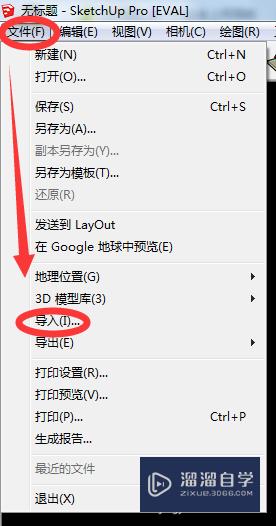
第2步
在选择图纸前,先选择文件类型为Auto CAD 文件(*.dwg,*.dxf),然后选择图纸。
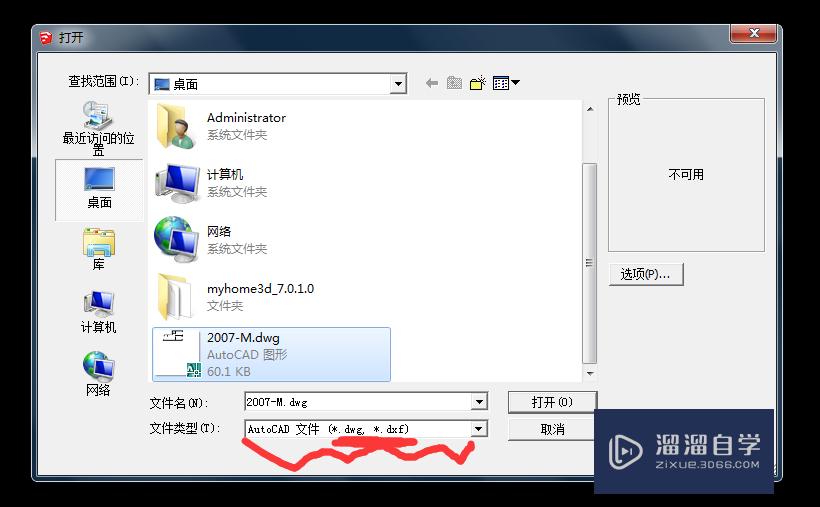
第3步
弹出导入结果对话框,关闭即可。
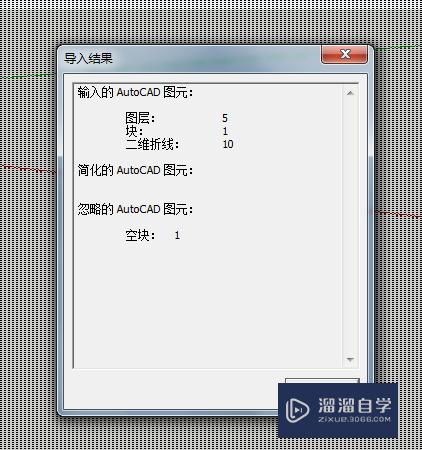
第4步
可见导入的图纸文件已经在绘图区。
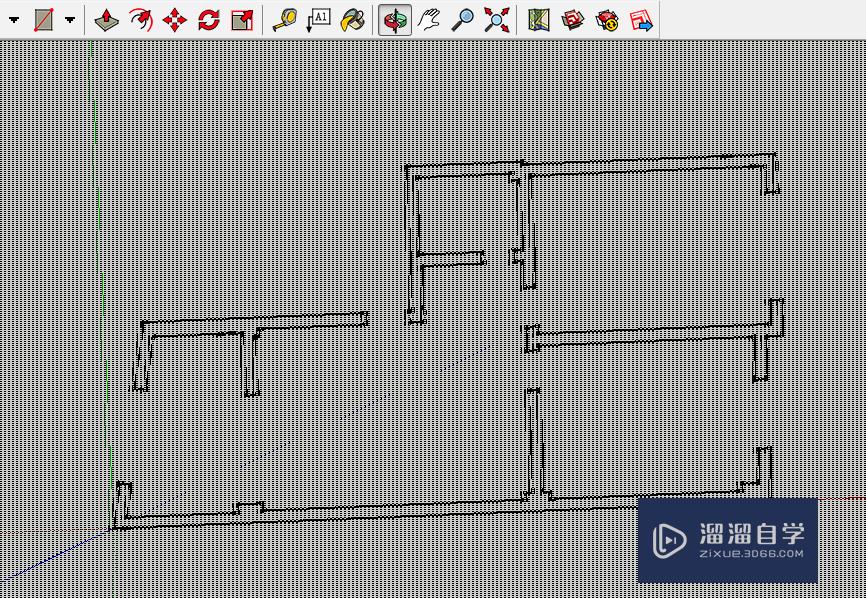
第5步
在图纸上方用笔画直线,勾画出墙体(将所有墙体都勾画一次)。
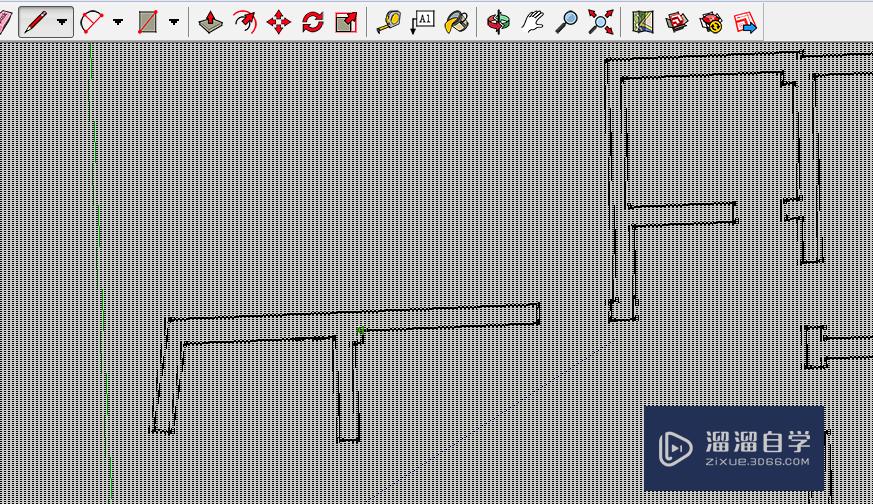
第6步
用推拉工具向上拉出/推出墙体,在右下角输入拉出的高度,然后回车即可。
以此方法把其他墙体都退出来即可。
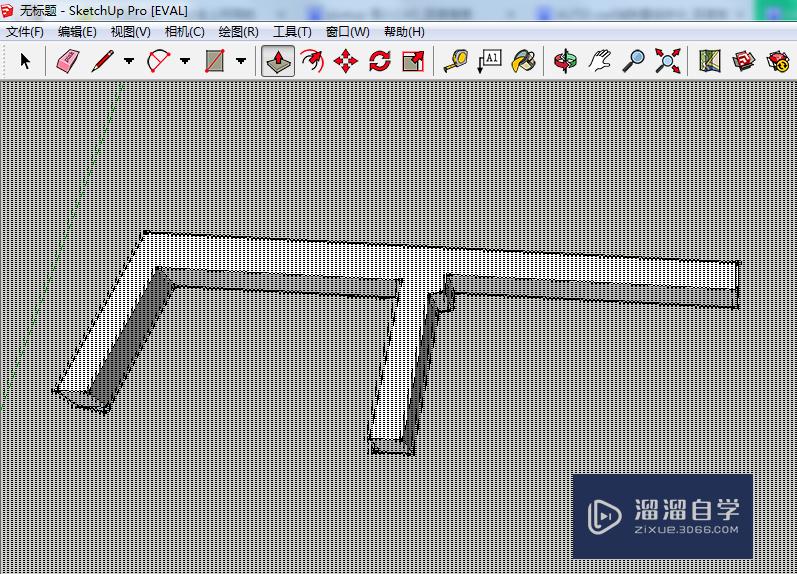
注意/提示
好了,以上就是“SketchUp怎么导入CAD图快速建墙?”这篇文章全部内容了,小编已经全部分享给大家了,还不会的小伙伴们多看几次哦!最后,希望小编今天分享的文章能帮助到各位小伙伴。如果大家想更深入了解SketchUp那么点击这里了解学习更多课程。
相关文章
距结束 06 天 22 : 53 : 21
距结束 00 天 10 : 53 : 21
首页










